一般来说,要关闭网络的端口是网管经常要接触到的工作。在本文中笔者为大家分享一下利用Windows7系统中本身自带的防火墙来添加规则,在Win7中关闭一个指定的TCP或者UDP端口的技巧。
这里我们拿封掉QQ的8000端口为例,它使用的是的UDP的8000端口,如果在Windows 7上创建一个规则关闭或封掉这个端口,那QQ就无法用了。
首先打开控制面板,找到Windows防火墙并打开。然后点击窗口左侧的高级设置链接,如下图。
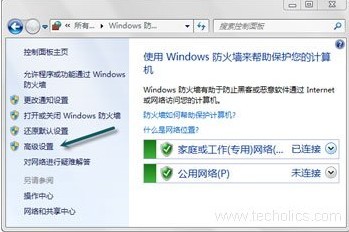
这时会打开一个叫高级安全Windows防火墙的窗口。在左边选中出站规则,然后在最右边的窗口操作下面点击新建规则。

在新建出站规则向导上,选择端口,然后下一步。
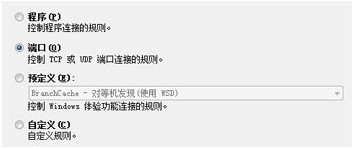
然后按要求选择TCP还是UDP,这里我们选择UDP。然后选择特定远程端口,在下面输入8000。
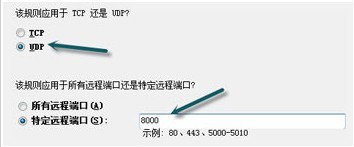
在下一界面上选择阻止连接,意思是不允许向这个远程的端口发送数据,也就是把这个端口关闭封掉了。

下一界面上保持域、专用、公用为选中。然后下一步。
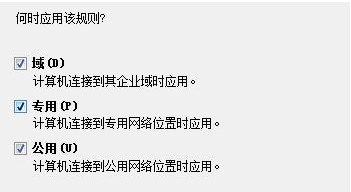
最后输入给这个规则输入一个名称和描述就可以了。(注意,这个只是演示,如果你测试你会发现QQ还是可以登录使用,因为它会自动判断出这个UDP端口被封掉了,而会转为使用TCP端口,你可以试下封掉远程的80端口试试看还能否打开网页)。
文章来自:http://www.gscpp.net转载请保留链接。
新闻热点
疑难解答